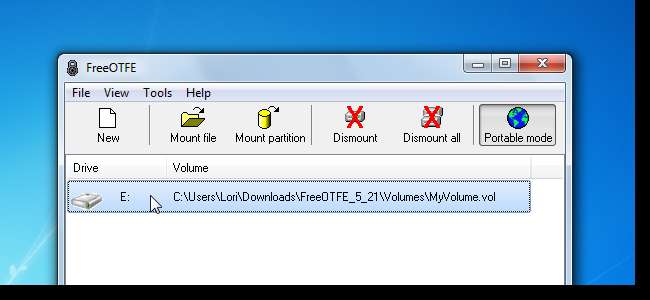
여러 대의 컴퓨터에서 작업하는 경우 데이터와 휴대용 프로그램을 USB 플래시 드라이브에 담을 수 있습니다. 개인 파일을 저장하고 액세스 할 수있는 사용하기 쉬운 휴대용 방법이 있으면 편리하지 않습니까?
이전에 TrueCrypt를 사용하여 USB 플래시 드라이브의 데이터 보호 . Traveler 디스크 모드에서 TrueCrypt를 실행하는 경우 사용중인 컴퓨터에 대한 관리자 권한이 있어야합니다.
또한 TrueCrypt와 유사한 암호화 된 볼륨을 생성하는 FreeOTFE라는 또 다른 프로그램을 발견했습니다. FreeOTFE는 필요한 드라이버를 임시로 설치하고 실행하려면 관리자 권한이 필요한 TrueCrypt와 같은 휴대용 모드를 제공합니다. 그러나 TrueCrypt에 비해 FreeOTFE의 장점은 FreeOTFE가 실행하는 데 관리자 권한이 필요하지 않은 FreeOTFE Explorer 프로그램을 제공한다는 것입니다. 드라이버를 설치하지 않습니다. FreeOTFE Explorer는 .vol 파일에있는 파일에 액세스 할 수 있도록하는 FreeOTFE의보다 제한된 버전이지만 볼륨에 드라이브 문자를 할당하지 않습니다. FreeOTFE Explorer를 사용하여 볼륨에서 액세스 한 모든 파일은 열기 전에 먼저 추출해야합니다.
이 기사에서는 주요 FreeOTFE 프로그램 (우리는 FreeOTFE라고 부름)을 사용하는 방법을 보여줍니다. FreeOTFE Explorer 프로그램은 이해하기 매우 쉽습니다. FreeOTFE의 두 버전을 서로 바꿔서 사용할 수 있습니다. 파일을 저장하기 위해 만든 .vol 파일은 FreeOTFE 및 FreeOTFE 탐색기에서 열 수 있습니다.
FreeOTFE 및 FreeOTFE Explorer 다운로드 freeotfe.org .
FreeOTFE를 실행하려면 관리자 권한이 있어야합니다. FreeOTFE.exe 파일을 마우스 오른쪽 버튼으로 클릭하고 팝업 메뉴에서 관리자 권한으로 실행을 선택합니다.
참고 : 관리자 권한이없는 경우 FreeOTFE Explorer 프로그램을 사용하십시오.
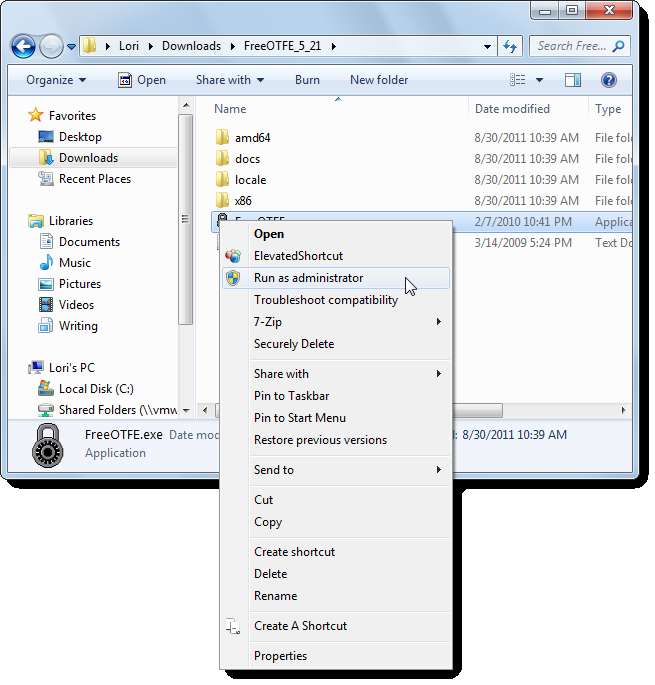
만약 사용자 계정 제어 대화 상자가 표시되면 예 계속하다.
노트: 사용자에 따라이 대화 상자가 표시되지 않을 수 있습니다. 사용자 계정 컨트롤 설정 .
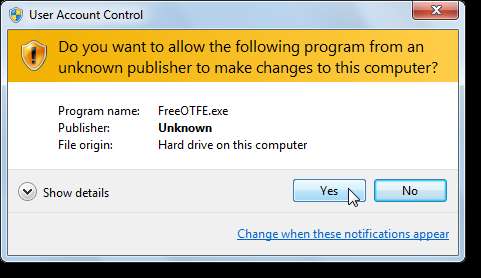
FreeOTFE는 실행할 드라이버를 임시로 설치합니다. 확인 대화 상자에서 예를 클릭하여 이러한 드라이버를 설치합니다.
참고 : 프로그램을 종료하면 드라이버를 제거하라는 메시지가 표시됩니다. 사용중인 컴퓨터는 영구적으로 변경되지 않습니다.
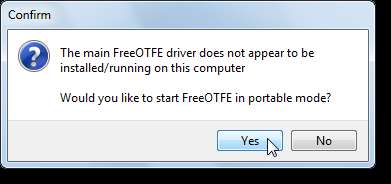
No를 클릭하고 FreeOTFE를 휴대용 모드로 실행하지 않도록 선택하면 드라이버 설치 지침을 찾을 수있는 위치를 알려주는 다음 대화 상자가 표시됩니다. FreeOTFE는 이러한 드라이버 없이는 실행할 수 없습니다 (FreeOTFE Explorer는 가능).
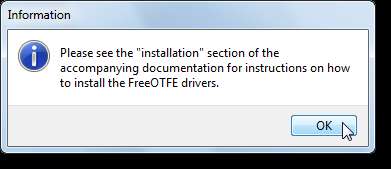
관리자 권한으로 실행 명령을 사용하여 FreeOTFE를 실행하지 않은 경우 다음 대화 상자가 표시됩니다. FreeOTFE가 열립니다. 그러나 프로그램에서 어떤 작업도 수행 할 수 없습니다. 프로그램을 종료하고 (파일 메뉴에서 종료 선택) 관리자 권한으로 실행 명령을 사용하여 프로그램을 다시 실행합니다.
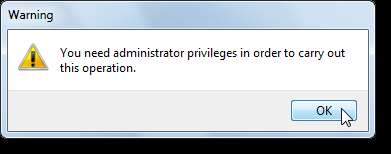
FreeOTFE가 열리면 새로 만들기를 클릭하여 개인 파일을 안전하게 저장할 수있는 새 볼륨 파일을 만듭니다.
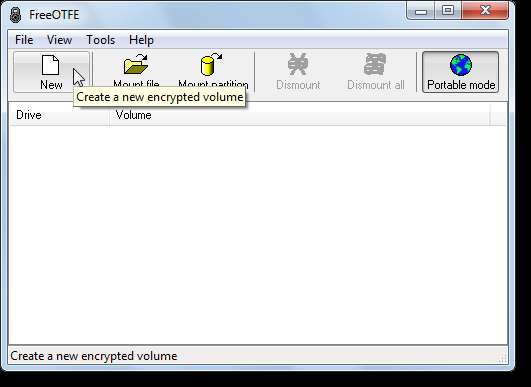
볼륨 생성 마법사가 표시됩니다. 계속하려면 다음을 클릭하십시오.
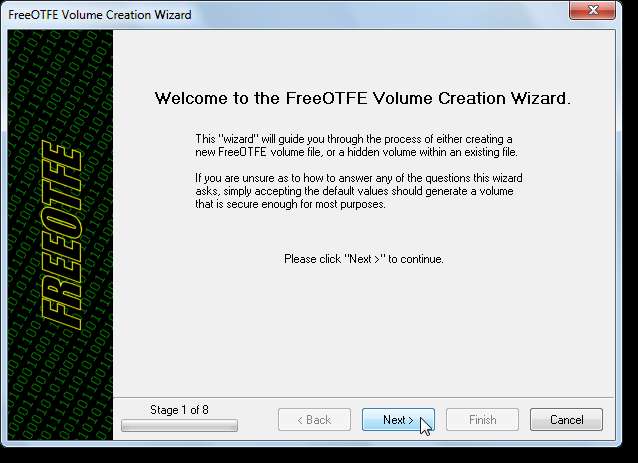
볼륨 파일 (이식 가능)을 생성할지 또는 파티션을 암호화할지 전체 디스크를 암호화할지 선택합니다. 이 예에서는 볼륨 파일을 생성했습니다. 볼륨 파일을 선택하고 다음을 클릭합니다.
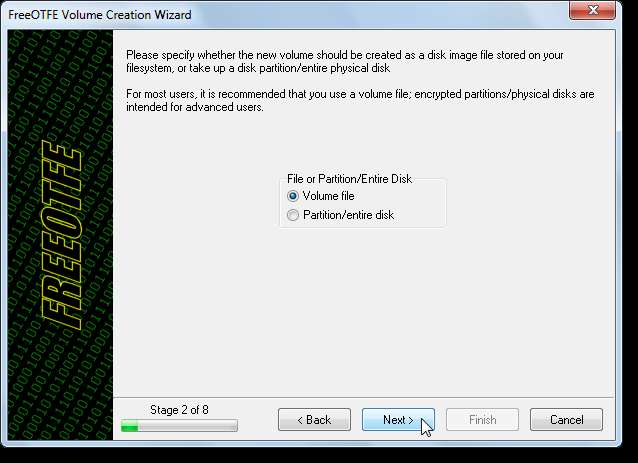
볼륨 파일의 이름을 지정하려면 찾아보기를 클릭하십시오.
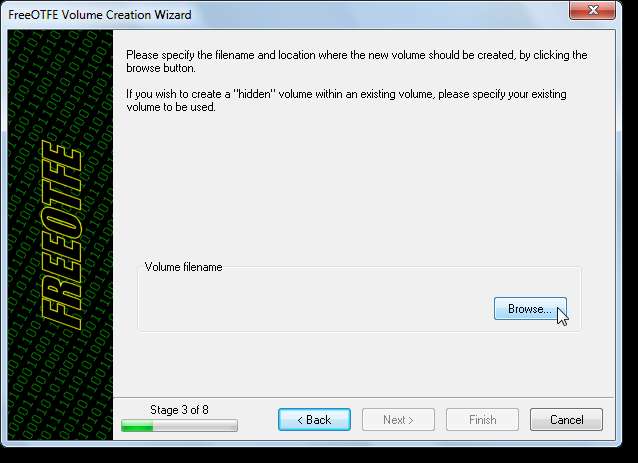
볼륨 파일을 저장할 위치로 이동하고 파일 이름 편집 상자에 파일 이름을 입력 한 다음 저장을 클릭합니다. FreeOTFE 프로그램과 동일한 폴더의 Volumes 폴더에 볼륨 파일을 저장하기로 결정했습니다. 이렇게하면이 기사의 뒷부분에서 설명 하겠지만 프로그램과 볼륨 파일을 USB 플래시 드라이브에 쉽게 가져갈 수 있습니다.
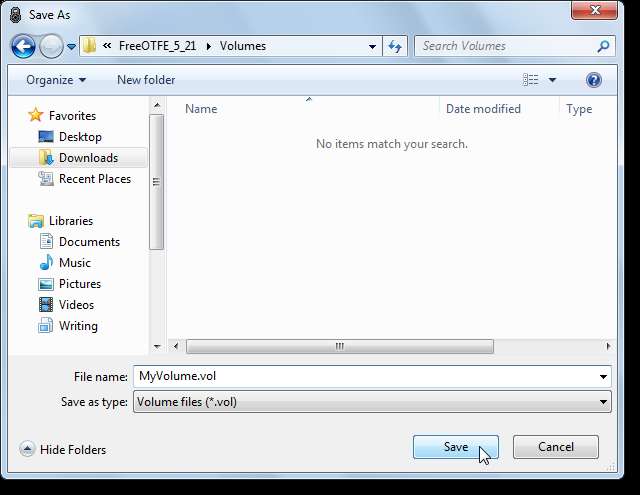
볼륨 파일의 전체 경로가 볼륨 파일 이름 상자에 표시됩니다. 계속하려면 다음을 클릭하십시오.
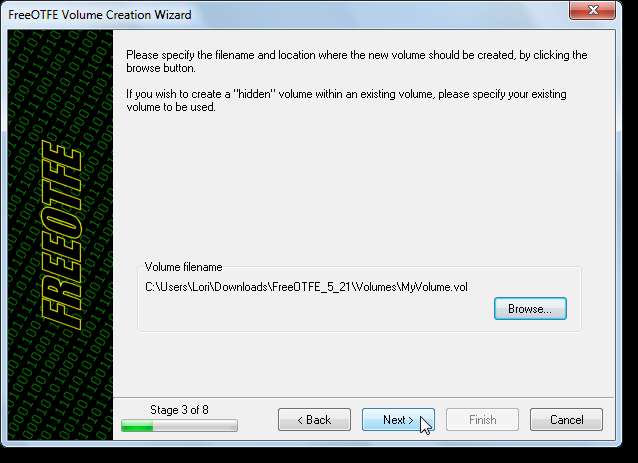
편집 상자에 원하는 볼륨 크기를 입력하고 드롭 다운 목록에서 크기를 바이트, KB, MB, GB 또는 TB 중에서 선택합니다.
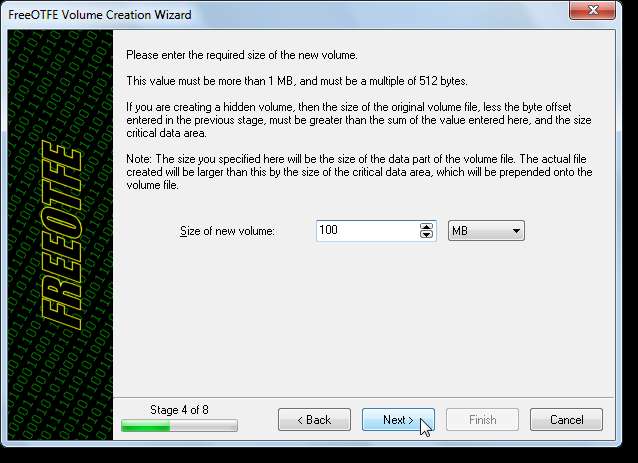
다음 화면에는 사용 가능한 보안 옵션이 표시됩니다. 어떤 옵션을 선택해야할지 모르겠다면 기본 옵션을 그대로 사용하세요. 일반적으로 대부분의 사용자에게 충분합니다. 다음을 클릭하십시오.
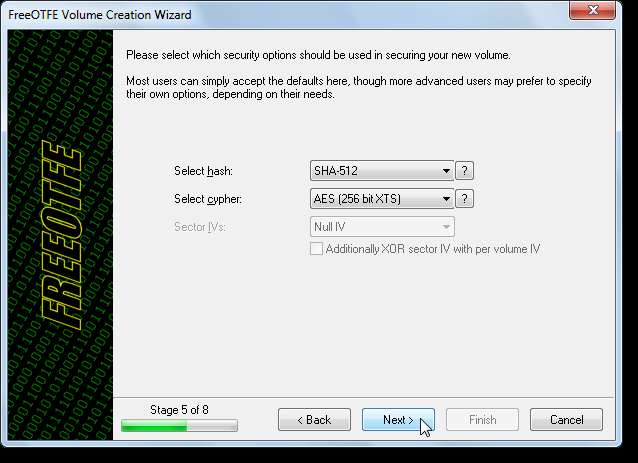
새 볼륨을 만들 때 FreeOTFE는 화면에 나열된 항목에 대해 임의의 데이터를 사용합니다. 기본적으로 Microsoft CryptoAPI가 선택됩니다. 마우스를 사용하여 추가 임의 데이터를 생성하려는 경우. 마우스 움직임을 선택합니다. 이 예에서는 시간을 절약하기 위해 마우스 이동 옵션을 선택하지 않았습니다. 이 방법을 사용하여 임의의 데이터를 생성하는 데 시간이 걸립니다. 그러나 보안을 강화하려면 시간을 들여 마우스 이동 옵션을 사용하는 것이 좋습니다. 다음을 클릭하십시오.
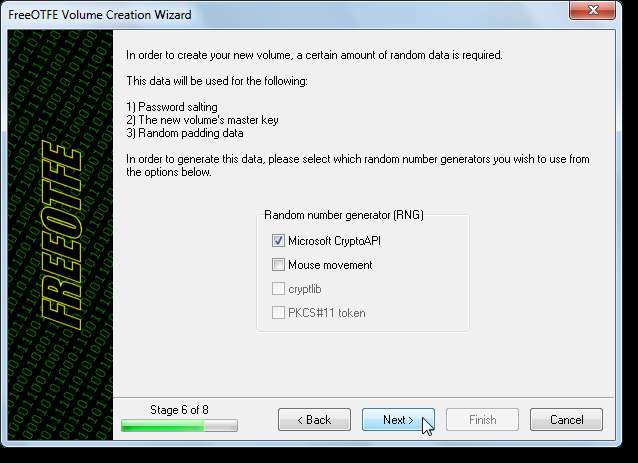
마우스를 움직여 임의 데이터를 생성하도록 선택한 경우 다음 화면이 표시됩니다. 데이터를 생성하려면 필요한 총 임의 비트 수 (상자 아래에 나열 됨)가 생성 될 때까지 화면의 흰색 상자에서 마우스를 움직입니다. 완료되면 다음을 클릭하십시오.
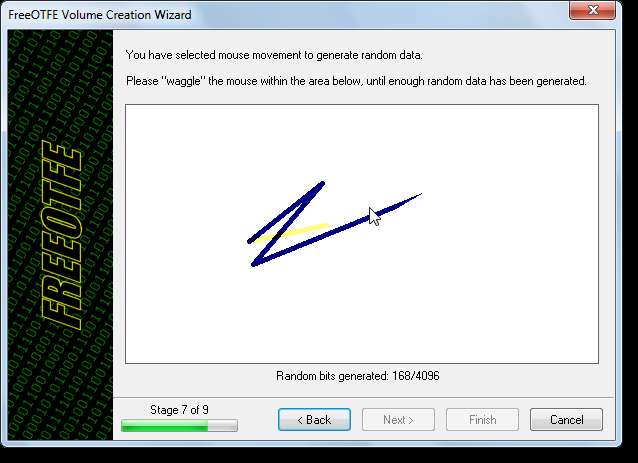
암호 상자에 볼륨의 암호를 한 번 입력하고 암호 확인 상자에 다시 입력합니다. 두 상자에 암호를 입력 한 후 Enter를 누르지 마십시오. 그러면 암호에 Enter 문자가 추가됩니다. 계속하려면 다음을 클릭하십시오.
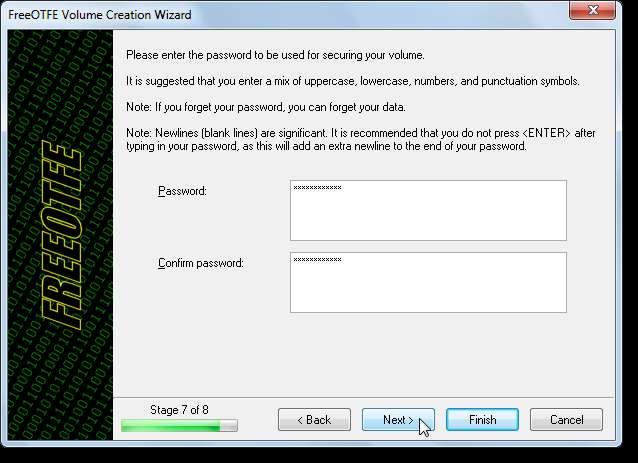
새 볼륨에 사용할 설정 요약이 다음 화면에 나열됩니다. 볼륨을 생성 한 후 즉시 마운트하려면 생성 후 볼륨 마운트 확인란을 선택합니다. 이 예에서는이 옵션을 선택하는 것이 좋습니다.
이 볼륨에 항상 사용할 (사용 가능한 경우) 특정 드라이브 문자를 지정할 수도 있습니다. 이렇게하려면 고급을 클릭합니다.
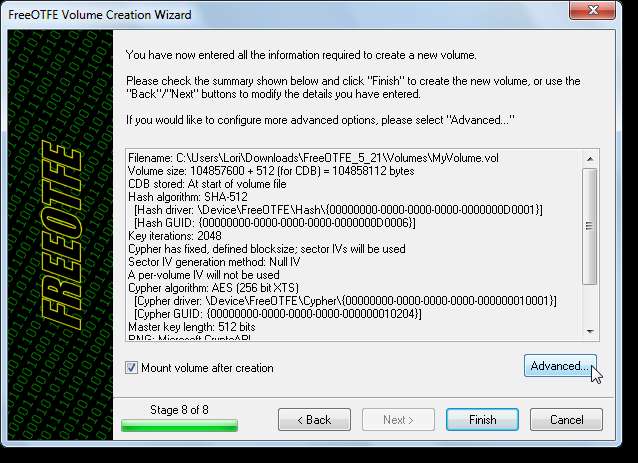
고급 옵션 대화 상자에서 드라이브 문자 탭을 클릭하십시오. 드롭 다운 목록에서 드라이브 문자를 선택합니다. 볼륨을 마운트 할 때마다 동일한 드라이브 문자를 사용하려는 경우 대부분의 컴퓨터에서 사용되지 않을 드라이브 문자를 선택하는 것이 좋습니다. 예를 들어 E :를 사용했지만 알파벳 뒤의 문자가 더 나은 선택 일 수 있습니다. 드라이브 문자를 선택했으면 확인을 클릭합니다.
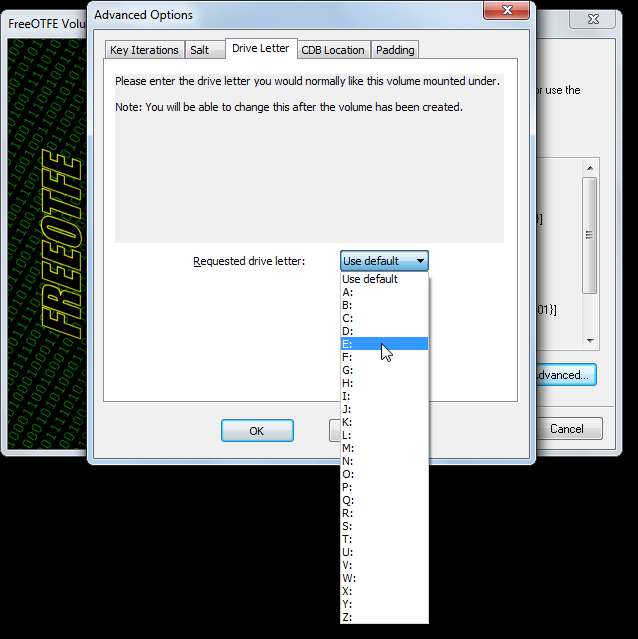
볼륨 생성 마법사의 요약 화면으로 돌아갑니다. 마침을 클릭하여 새 볼륨을 만듭니다.
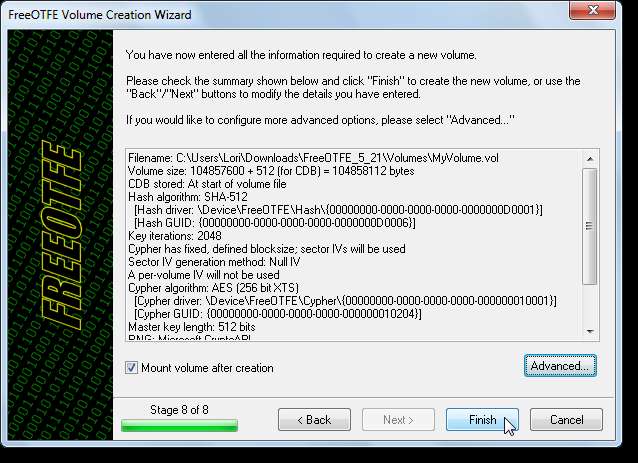
볼륨이 생성되면 대화 상자가 표시됩니다. 일반 드라이브와 마찬가지로 볼륨을 포맷하고 볼륨을 사용하여 파일을 저장하기 전에 볼륨의 여유 공간을 덮어 쓰는 것이 좋습니다. 확인을 클릭하십시오.

볼륨을 포맷하려면 Free OTFE 기본 창의 목록에서 볼륨을 선택하고 도구 메뉴에서 포맷을 선택합니다.
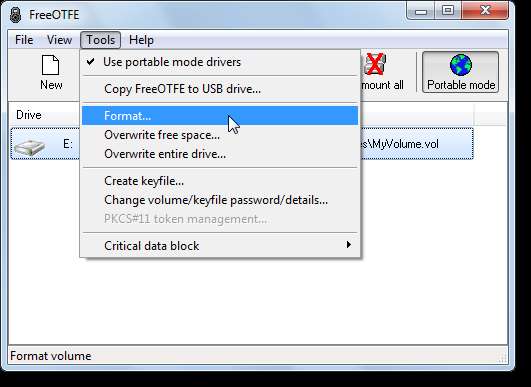
형식 대화 상자가 표시됩니다. 기본 옵션을 승인하고 볼륨의 볼륨 레이블을 입력하십시오. 시작을 클릭하십시오.

모든 데이터가 지워진다는 경고 대화 상자가 표시됩니다. 이 볼륨에는 아직 데이터가 없기 때문에 괜찮습니다. 확인을 클릭하십시오.
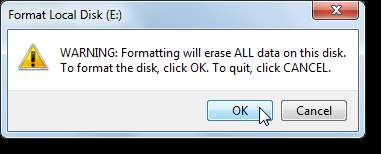
포맷 프로세스가 완료되었음을 알리는 대화 상자에서 확인을 클릭합니다. 포맷 대화 상자로 돌아갑니다. 닫기를 클릭하십시오.
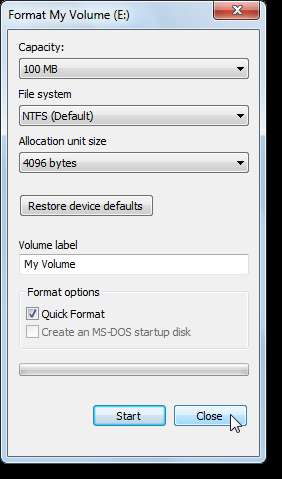
임의의 데이터로 볼륨의 여유 공간을 덮어 쓰려면 도구 메뉴에서 여유 공간 덮어 쓰기를 선택합니다.
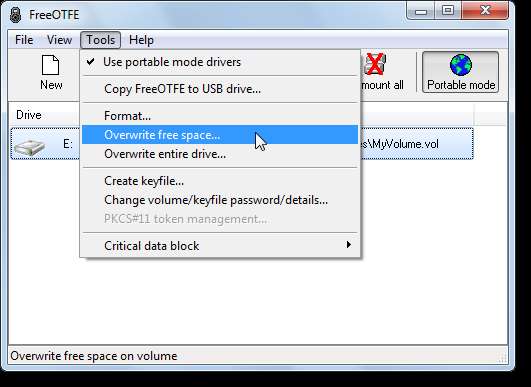
덮어 쓰기 유형 선택 대화 상자가 표시됩니다. 사용하려는 임의 데이터 유형을 선택하십시오. 더 안전한 암호화 된 데이터 옵션을 선택하고 드롭 다운 목록에서 AES (256 비트 XTS) 옵션을 선택했습니다. 일반적으로 사용되는 보안 암호 방법입니다. 확인을 클릭하십시오.
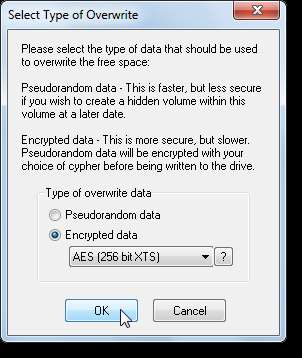
암호화 된 데이터 옵션을 선택한 경우 임의 데이터 생성 대화 상자가 표시됩니다. 다시 말하지만, 임의의 데이터를 생성하려면 512 비트가 생성 될 때까지 흰색 상자에서 마우스를 움직입니다. 진행 상황은 상자 아래에 나열됩니다. 필요한 비트가 생성되면 확인을 클릭합니다.
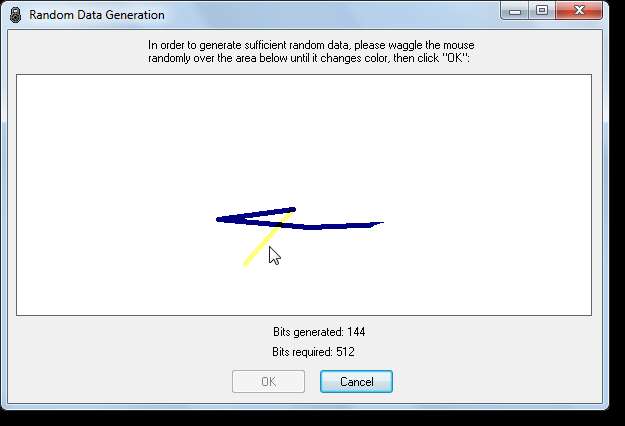
대용량 볼륨을 생성 한 경우 덮어 쓰기 프로세스에 시간이 오래 걸릴 수 있음을 경고하는 확인 대화 상자가 표시됩니다. 볼륨이 100MB에 불과하므로 오래 걸리지 않습니다. 예를 클릭하십시오.
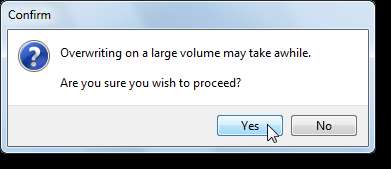
덮어 쓰기 프로세스에 남은 시간을 대략적으로 보여주는 대화 상자가 표시됩니다.
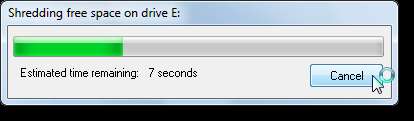
덮어 쓰기 프로세스가 완료되면 표시되는 확인 대화 상자에서 확인을 클릭합니다. 새 볼륨을 만든 후 마운트하도록 선택한 경우 FreeOTFE 창에 나열됩니다.
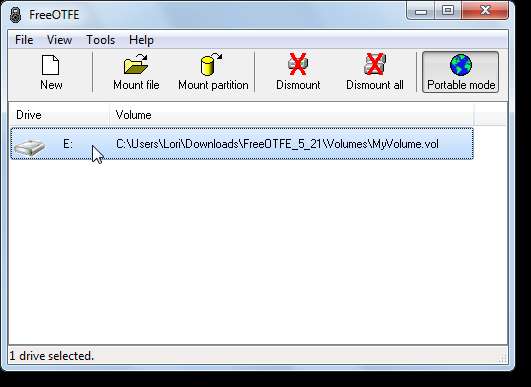
볼륨은 Windows 탐색기의 하드 디스크 드라이브 섹션에 표시됩니다. 나열된 다른 드라이브처럼 액세스하려면 두 번 클릭 할 수 있습니다.
참고 : 이것은 FreeOTFE와 FreeOTFE Explorer가 다른 영역입니다. FreeOTFE Explorer는 드라이브 문자를 사용하여 볼륨을 마운트하지 않습니다. FreeOTFE Explorer 프로그램에서 드라이브를 마운트해야합니다.
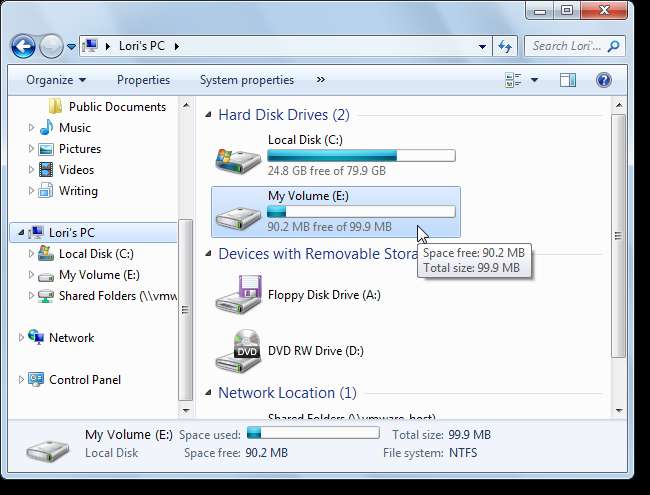
파일을 볼륨 또는 드라이브에 복사하여 붙여 넣을 수 있으며 볼륨의 파일을 열고 다른 드라이브의 파일처럼 편집 할 수 있습니다.
참고 : FreeOTFE와 FreeOTFE Explorer의 또 다른 차이점은 볼륨 내에서 직접 파일을 복사하여 붙여 넣거나 파일을 열 수 없다는 것입니다. FreeOTFE Explorer를 사용할 때 볼륨의 파일에 액세스하려면 먼저 파일을 추출해야합니다. 이렇게하는 경우 안전하게 파일 삭제 변경 한 후 볼륨으로 다시 가져 오면 추출한 것입니다.
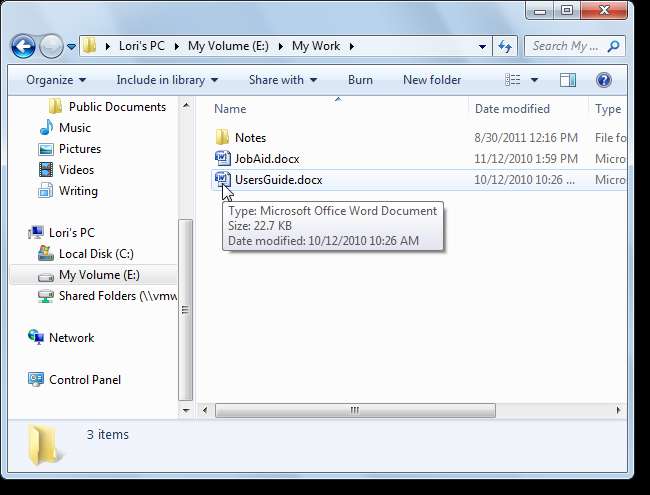
볼륨을 분리하려면 파일을 다시 "잠그고"분리를 클릭합니다. 볼륨을 강제로 분리해야한다는 경고 대화 상자가 표시 될 수 있습니다. 모든 Windows 탐색기 창과 볼륨에 액세스하는 다른 창을 닫고 볼륨의 모든 파일을 닫았는지 확인합니다. 이 작업을 수행했지만 여전히 경고가 표시되는 경우 강제로 내리는 것이 좋습니다.
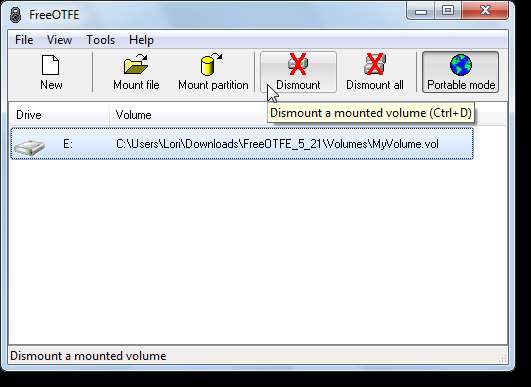
볼륨의 암호와 세부 정보를 쉽게 변경할 수 있습니다. 이를 수행하기 전에 볼륨이 분리되었는지 확인하십시오. 암호 또는 세부 정보를 변경하려면 도구 메뉴에서 볼륨 / 키 파일 암호 / 세부 정보 변경을 선택합니다. 볼륨 생성 마법사와 유사한 마법사가 표시됩니다. 각 화면의 지침을 따르십시오.
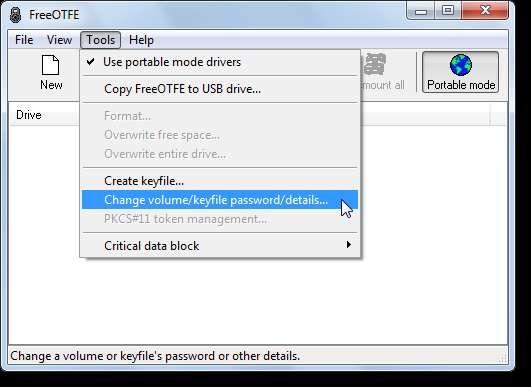
FreeOTFE에 대한 옵션을 변경하려면보기 메뉴에서 옵션을 선택하십시오.
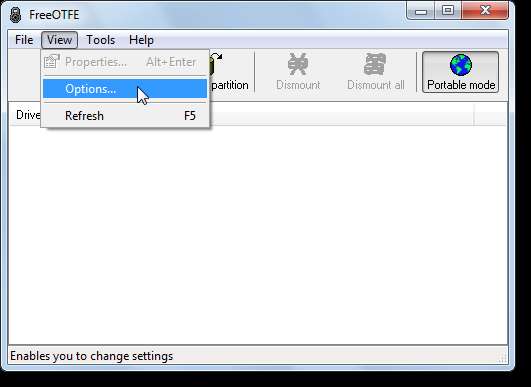
옵션 대화 상자에는 FreeOTFE를 사용자 정의 할 수있는 많은 옵션이 있습니다. 기본값에서 설정을 변경하는 경우 설정을 저장하는 것이 좋습니다. 설정을 FreeOTFE 디렉토리의 파일에 저장하도록 선택 했으므로 FreeOTFE를 사용하는 모든 곳에서 설정을 사용할 수 있습니다.
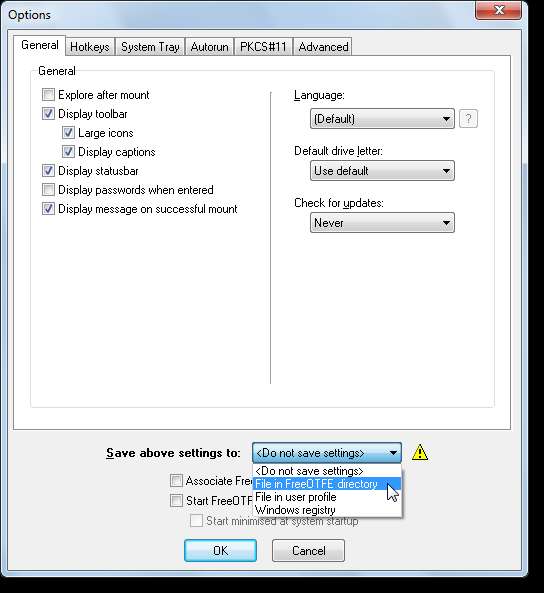
확인을 클릭하여 옵션 대화 상자를 닫을 때 위 설정 저장 옵션을 선택하지 않은 경우 다음 경고 대화 상자가 표시됩니다. 예를 클릭하여 설정을 유지하려면 옵션 대화 상자로 돌아갑니다. 설정 저장 옵션을 선택하고 확인을 다시 클릭하십시오.
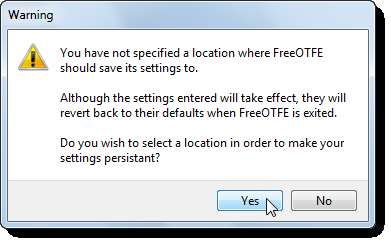
옵션 대화 상자는 .vol 파일을 FreeOTFE와 연결하는 옵션을 제공합니다. 그러나 이것을 시도한 다음 .vol 파일을 두 번 클릭하여 마운트하려고 시도했을 때 파일이 FreeOTFE에 나열되지 않았습니다. 당시에 FreeOTFE를 열어 두었 기 때문에 드라이버가로드되었습니다. 이 기능이 제대로 작동하지 않는 것 같으므로 FreeOTFE의 파일 마운트 버튼을 사용하여 볼륨을 마운트하는 것이 좋습니다.
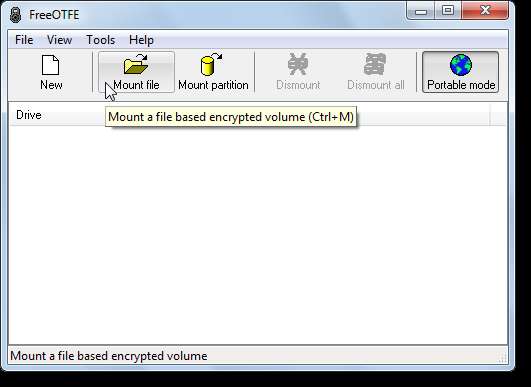
열기 대화 상자에서 볼륨 파일을 찾아 선택하고 열기를 클릭합니다.
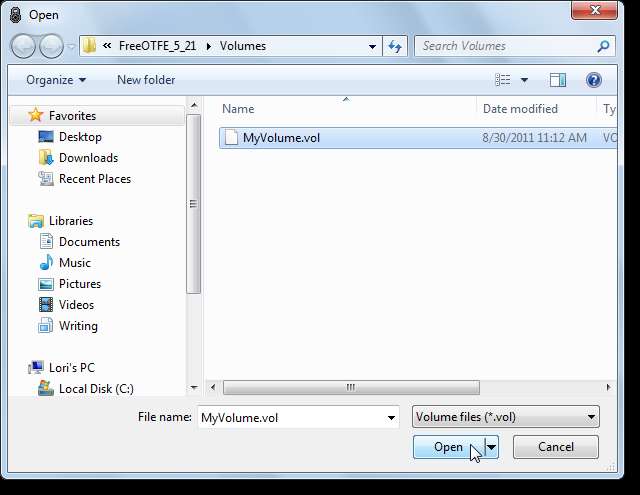
볼륨을 마운트하기위한 암호를 입력 할 수있는 키 입력 대화 상자가 표시됩니다. FreeOTFE를 사용하면 도구 메뉴의 키 파일 만들기 옵션을 사용하여 암호 외에 키 파일을 사용할 수도 있습니다. 볼륨에 대한 키 파일을 생성하기로 결정한 경우… 버튼을 사용하여 키 파일을 선택합니다. 드라이브 드롭 다운 목록을 사용하여 다른 드라이브 문자를 선택할 수도 있습니다. 확인을 클릭하십시오.
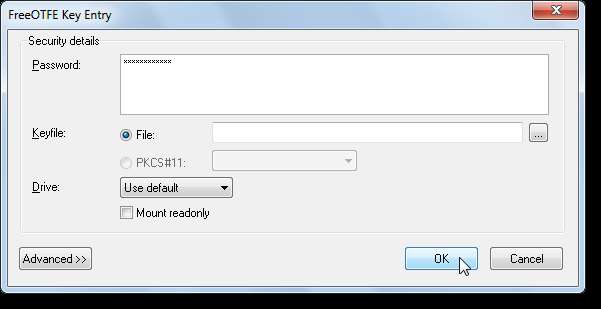
볼륨을 마운트 할 때 사용 된 드라이브 문자를 확인하는 대화 상자가 표시됩니다. 확인을 클릭하십시오.
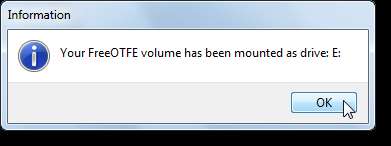
FreeOTFE를 USB 플래시 드라이브에 쉽게 복사하려면 도구 메뉴에서 USB 드라이브에 FreeOTFE 복사를 선택하십시오.
참고 : FreeOTFE 디렉터리에 볼륨을 저장하는 것이 편리한 곳입니다. 프로그램과 함께 USB 플래시 드라이브에 복사됩니다.
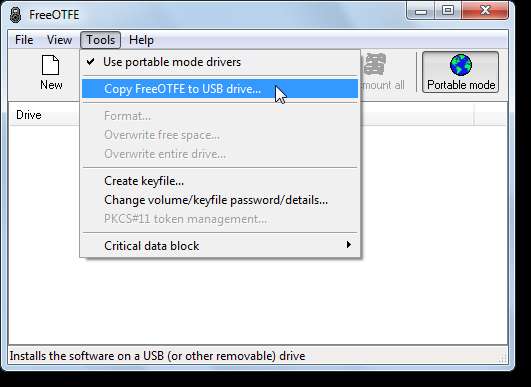
FreeOTFE를 USB 드라이브로 복사 대화 상자가 표시됩니다. 컴퓨터에 둘 이상의 USB 플래시 드라이브가 연결되어있는 경우 드라이브 드롭 다운 목록에서 사용할 USB 플래시 드라이브를 선택합니다. 이 시점에서 다른 항목을 삽입하는 경우 새로 고침을 클릭하여 목록에 추가합니다. 기본 경로를 선택하면 FreeOTFE가 플래시 드라이브의 루트에있는 FreeOTFE 디렉토리에 복사됩니다. 다른 위치를 선택하려면… 버튼을 사용하십시오.
USB 플래시 드라이브를 컴퓨터에 삽입 할 때 드라이브 삽입시 FreeOTFE를 시작하도록 설정 autorun.inf 확인란을 선택하여 FreeOTFE를 자동으로 실행하도록 선택할 수 있습니다. autorun.inf 파일을 숨길 수도 있습니다. 우리는 USB 플래시 드라이브에 많은 다른 데이터와 휴대용 프로그램이 있고 항상 FreeOTFE를 즉시 실행하고 싶지 않을 수 있으므로 이러한 옵션을 선택하지 않았습니다.
확인을 클릭하면 프로그램 파일 복사 진행률이 표시되고 파일 복사시기를 알려주는 대화 상자가 표시됩니다.

FreeOTFE를 닫으려면 파일 메뉴에서 종료를 선택하십시오.
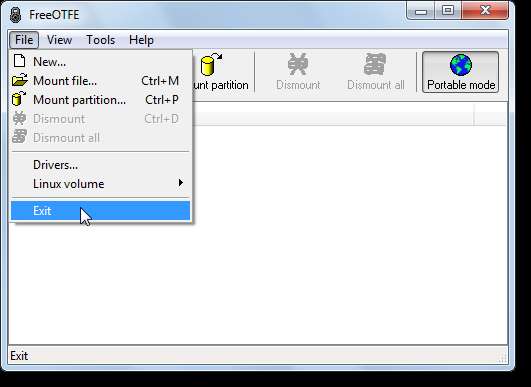
프로그램이 종료되기 전에 휴대용 모드를 종료하라는 메시지가 표시됩니다. 이렇게하면 임시로 설치된 드라이버가 제거됩니다. 예를 클릭하여 드라이버를 제거합니다.
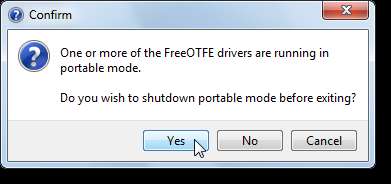
FreeOTFE와 FreeOTFE Explorer를 모두 사용하면 해당 컴퓨터에 대한 관리 권한이 있는지 여부에 관계없이 모든 Windows 컴퓨터에서 쉽게 개인 파일을 가져 와서 액세스 할 수 있습니다. 여기에서 다루지 않은 기능에 대해 도움이되는 두 프로그램 모두에 대해 다운로드 할 수있는 PDF 설명서가 있습니다.







